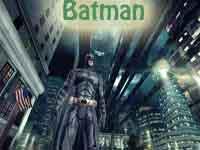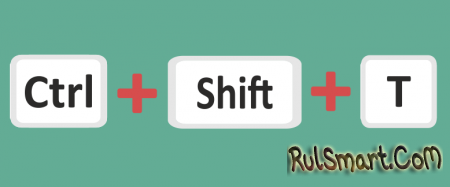|
|
Как открыть последнюю закрытую вкладку? (простая инструкция) |
|
| | Просмотров: 623 | |
 Миллионы разработчиков по всему миру трудятся не покладая рук, ежедневно выпуская тысячи приложений и игр для мобильных платформ. Действительно, смартфоны стали неотъемлемой частью нашей жизни и мы можем совершать огромное количество действий и операций при помощи гаджетов. Но при этом стоит понимать, что огромная часть интернета доступна пользователям исключительно через окно браузера. Браузер же имеет огромное количество скрытых и явных возможностей, одной из которых является установка расширений, который существенно расширяет функционал приложения, добавляя удобные фишки, блокируя рекламу, упрощая процесс использования многих сайтов. Пожалуй самым неприятным что может быть, это случайно закрытая вкладка браузера. Поиск нужной информации может занять от нескольких минут до нескольких часов. Особенно печально, когда вы набирали какой-то текст на странице, после чего вся информация может быть потеряна. Разработчики Chrome предусмотрели этот нюанс, даже если вы закрыли вкладку или вытащили компьютер из розетки, вы можете восстановить вкладку с уже набранным текстом (он хранится во временно облаке). Для этого достаточно набрать на клавиатуре сочетание клавиш Ctrl+Shift+T. При этом сочетание является универсальным и работает во всех известных браузерах. | |